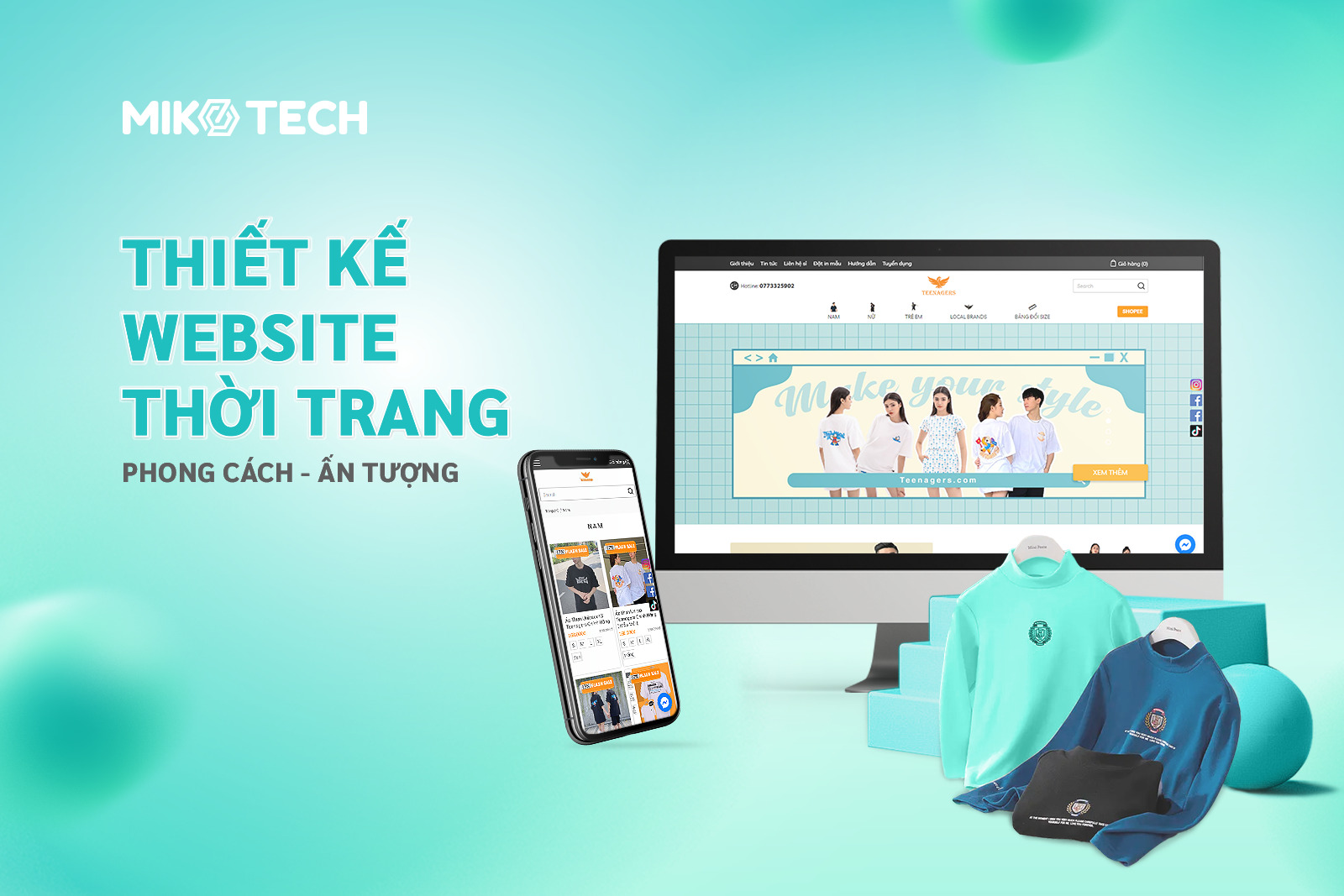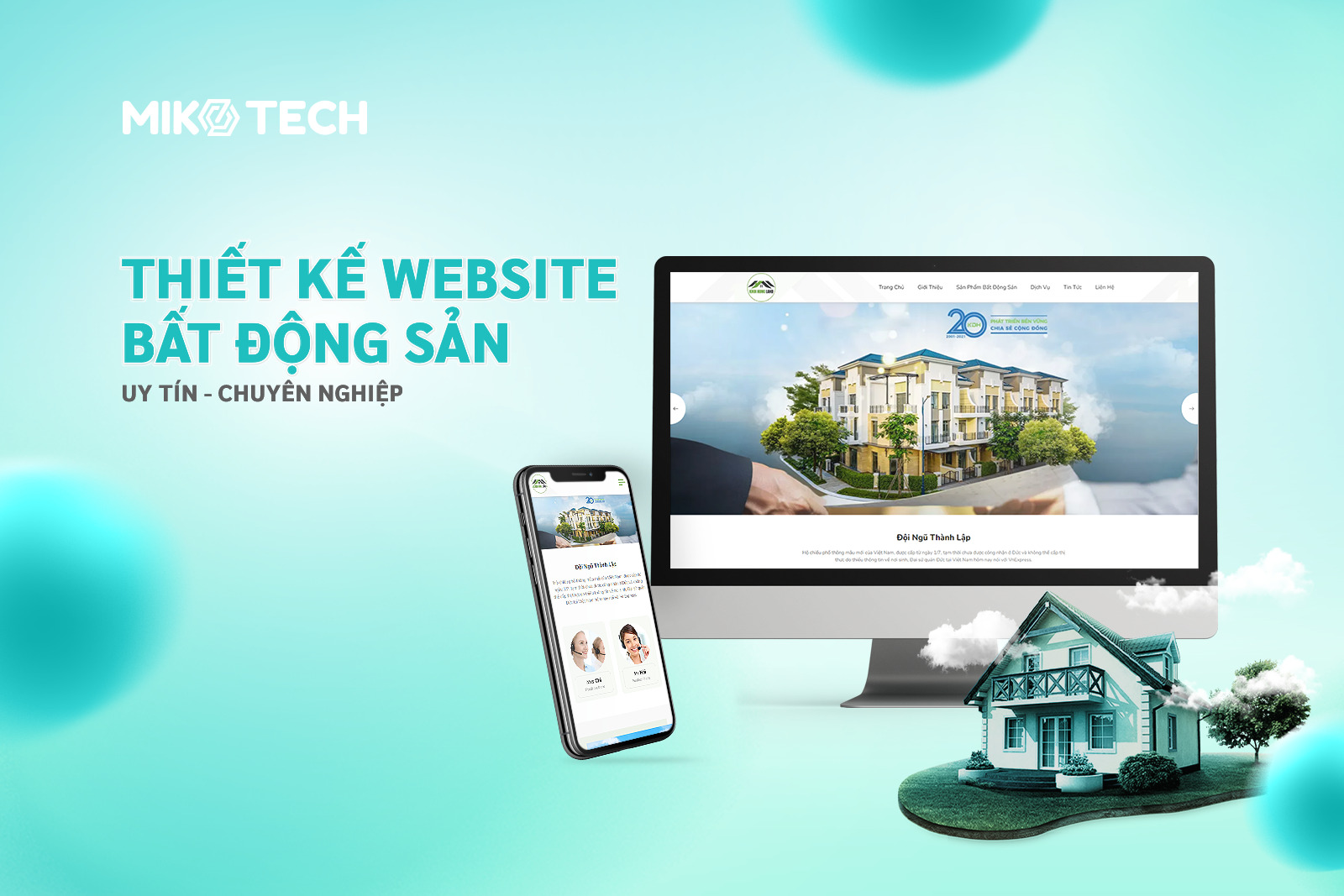Google Map, ứng dụng bản đồ phổ biến nhất hiện nay, không chỉ giúp chúng ta tìm đường mà còn cho phép tạo và chia sẻ địa điểm một cách dễ dàng. Trong bài viết sau đây, Miko Tech sẽ hướng dẫn bạn cách thêm, tạo địa điểm trên Google Maps chỉ với vài bước đơn giản.
Lợi ích của tạo địa điểm trên Google Map
Với Google Maps, bạn có thể tìm kiếm địa chỉ, tuyến đường cũng như ước tính thời gian di chuyển đến một địa điểm nào đó. Trong SEO, đăng ký địa chỉ trên Google Map cũng mang lại nhiều lợi ích cho doanh nghiệp, chẳng hạn như:
Tăng độ tin cậy
So với một doanh nghiệp không có thông tin địa chỉ rõ ràng thì việc đăng ký Google Maps với đầy đủ hình ảnh, video về văn phòng công ty sẽ tạo niềm tin với khách hàng. Một doanh nghiệp có thông tin minh bạch trên công cụ tìm kiếm cũng như địa chỉ văn phòng chính xác sẽ tạo cảm giác chuyên nghiệp hơn và tiếp cận khách hàng hiệu quả hơn.
Xem thêm: Geotag là gì? 5 cách Geotag SEO hình ảnh trên website 2024
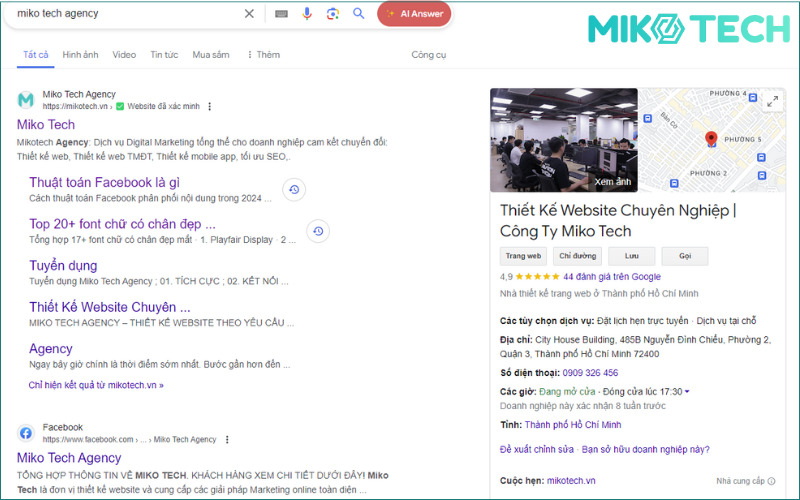
Tăng khả năng xuất hiện trong kết quả tìm kiếm
Google Maps có khả năng hiển thị thông tin về doanh nghiệp trong kết quả tìm kiếm địa phương. Ví dụ, khi người dùng tìm kiếm “tiệm giặt ủi” trên ô tìm kiếm, Google sẽ hiển thị tất cả những tiệm giặt ủi gần nhất. Như vậy, tạo Google Map giúp tăng khả năng tiếp cận khách hàng địa phương và cải thiện hiệu suất SEO.
Xem đánh giá từ khách hàng
Google Maps còn cho phép người dùng đánh giá, xếp hạng và viết nhận xét về doanh nghiệp. Những đánh giá tích cực từ khách hàng sẽ giúp tăng độ tin cậy và thu hút khách hàng mới. Không chỉ vậy, những doanh nghiệp được đánh giá tốt cũng sẽ được ưu tiên hiển thị trong kết quả tìm kiếm địa phương, từ đó giúp doanh nghiệp được nhiều người nhìn thấy hơn.
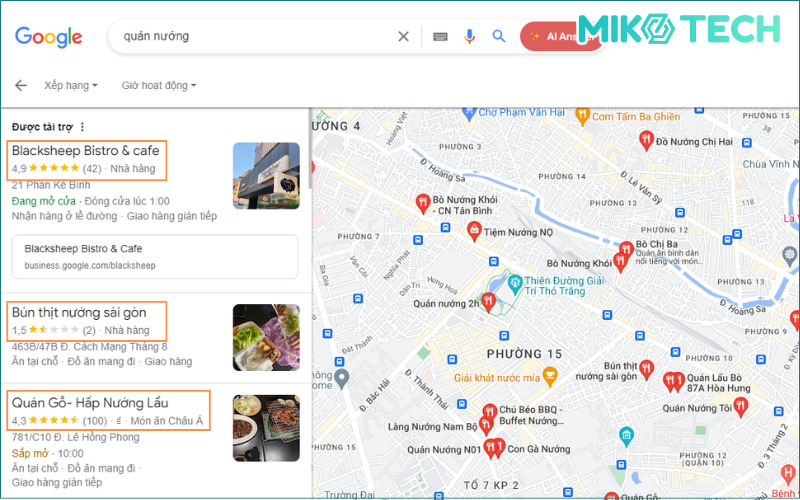
Giúp khách hàng dễ dàng tìm kiếm thông tin
Khi khách hàng tìm kiếm doanh nghiệp hoặc thương hiệu cụ thể, việc tạo địa điểm trên Google Map giúp họ có được thông tin liên hệ nhanh chóng mà không cần phải truy cập vào website. Những thông tin hiển thị thường là địa chỉ hoặc số điện thoại, giúp khách hàng liên hệ dễ dàng và có thiện cảm hơn với doanh nghiệp.
Đọc thêm: Google Maps là gì? Các tính năng và cách sử dụng Google Maps
Thông tin cần có khi tạo địa chỉ trên Google Maps
Để tạo địa điểm trên Google Map cho doanh nghiệp, bạn cần chuẩn bị những thông tin sau:
- Thông tin cơ bản: Tên chính xác của doanh nghiệp, địa chỉ đầy đủ và chính xác, số điện thoại liên hệ và trang web (nếu có).
- Ngành nghề hoạt động: Chọn danh mục ngành nghề phù hợp với doanh nghiệp của bạn, ví dụ như nhà hàng, khách sạn, cửa hàng, v.v.
- Vị trí trên bản đồ: Xác định vị trí địa lý chính xác của doanh nghiệp trên bản đồ. Bạn có thể kéo và thả đánh dấu trực tiếp trên bản đồ hoặc nhập địa chỉ cụ thể.
- Giờ làm việc: Cung cấp thông tin về giờ mở cửa và đóng cửa của doanh nghiệp. Điều này giúp người dùng biết khi nào có thể ghé thăm hoặc liên hệ với bạn.
- Hình ảnh: Tải lên hình ảnh đại diện và hình ảnh liên quan đến doanh nghiệp của bạn. Điều này giúp tạo ấn tượng và hấp dẫn cho khách hàng.
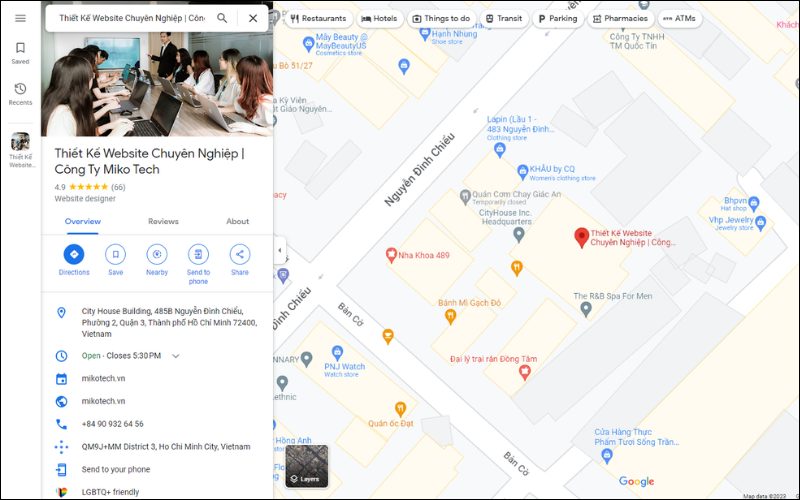
Cách thêm, tạo địa điểm trên Google Maps trên trình duyệt
Ngay bây giờ, Miko Tech sẽ hướng dẫn bạn cách thêm địa điểm trên Google Maps bằng trình duyệt vô cùng đơn giản theo từng bước như sau:
Bước 1: Gõ địa chỉ trên Google Map
Đầu tiên, bạn truy cập vào Google Maps và gõ địa chỉ muốn tạo vị trí trên map vào ô tìm kiếm.
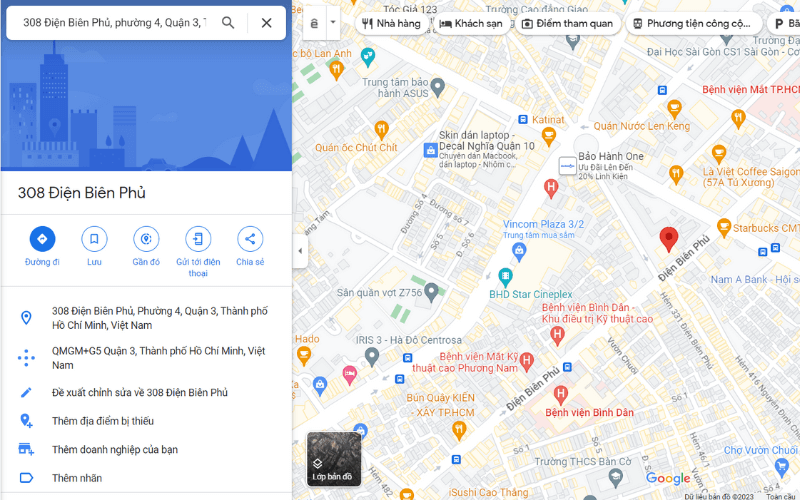
Bước 2: Chọn Thêm địa điểm bị thiếu
Tiếp theo, bạn lướt xuống dưới click chọn vào mục Thêm địa điểm bị thiếu.
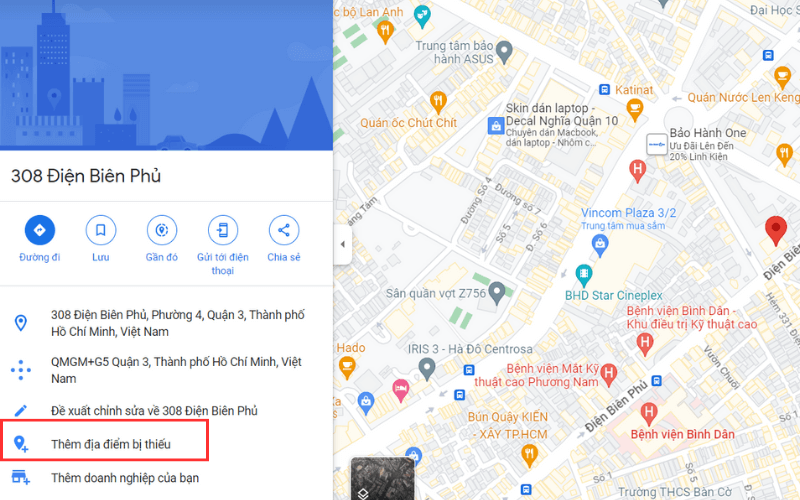
Bước 2: Điền thông tin địa điểm
Bạn sẽ thấy một hộp thoại hiện lên trên màn hình. Nhập tên địa điểm vào ô và chọn danh mục. Ví dụ: bạn muốn thêm một quán lẩu tên Ngọc Vân vào map, chọn Tên địa điểm là “Quán lẩu Ngọc Vân”, danh mục chọn “Thực phẩm và đồ uống”.
Sau khi điền xong thì bạn nhấn Gửi ở góc dưới bên phải của hộp thoại là xong.
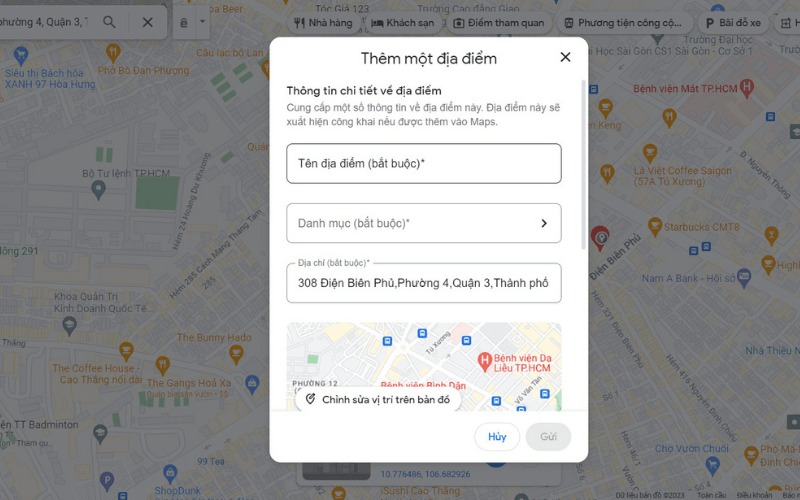
Bước 3: Email xác nhận
Bạn sẽ nhận được một email thông báo rằng Google đã xem xét yêu cầu thêm địa điểm của bạn và địa điểm đã được thêm vào Google Maps. Như vậy là bạn đã biết cách tạo địa điểm trên Google Map rồi đó!
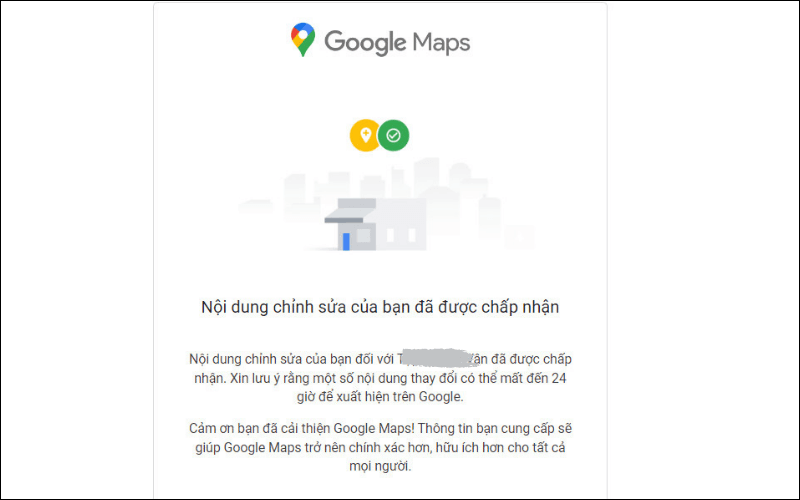
Cách tạo địa điểm trên Google Map bằng điện thoại
Cách tạo địa điểm trên Google Map bằng điện thoại cũng khá đơn giản. Bạn tải app Google Map và truy cập để thực hiện những bước sau đây.
Bước 1: Nhập địa chỉ vào thanh tìm kiếm
Bằng thanh tìm kiếm địa chỉ, bạn nhập vị trí muốn tạo trên Google Maps vào tương tự thao tác với giao diện máy tính.
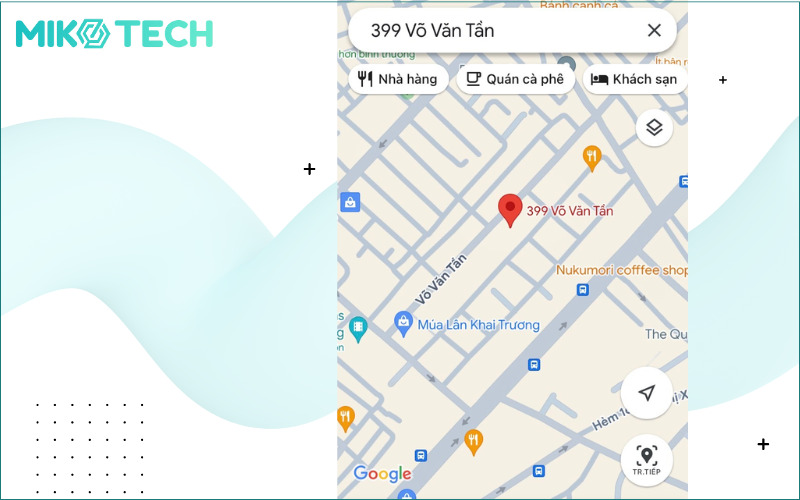
Bước 2: Chọn Thêm địa điểm bị thiếu
Sau khi nhập địa chỉ, bạn kéo xuống dưới tìm mục Thêm địa điểm bị thiếu và nhấp vào để hiển thị hộp thoại.
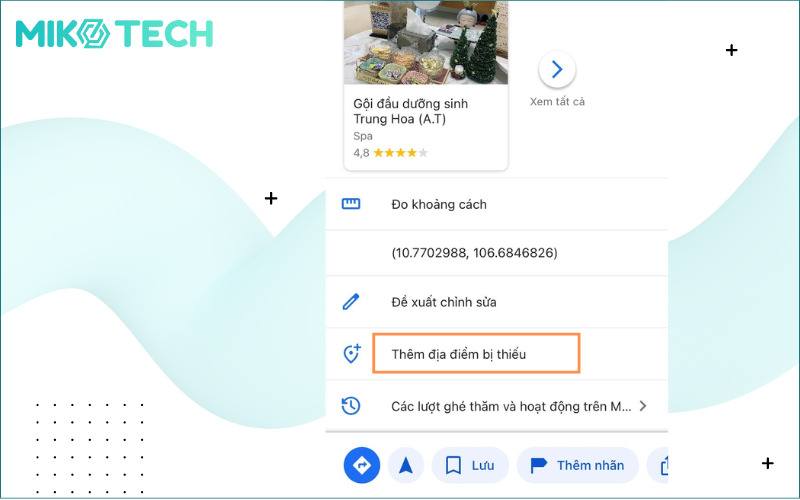
Bước 3: Điền đầy đủ các trường thông tin
Màn hình sẽ hiển thị một hộp thoại và yêu cầu bạn nhập thông tin về địa điểm muốn thêm vào Google Maps như tên, dịch vụ cung cấp, thông tin liên hệ, giờ làm việc,…
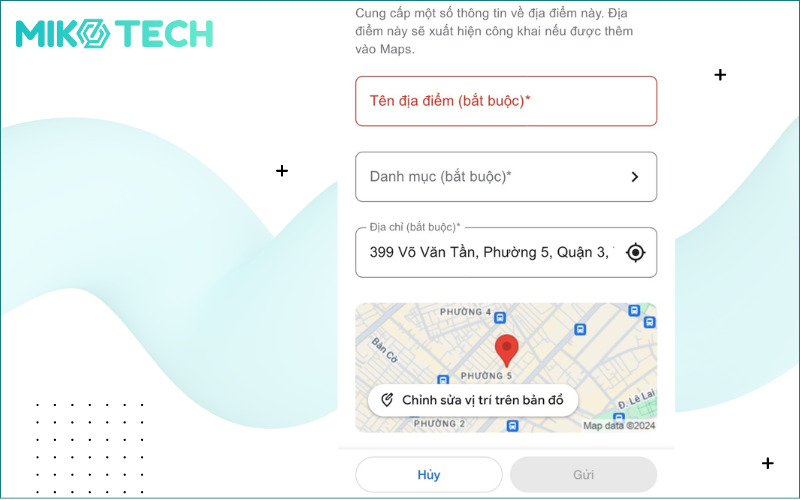
Bước 4: Gửi thông tin
Sau khi điền xong những thông tin cần thiết, bạn hãy chọn Gửi ở bên dưới hộp thoại. Sau một thời gian chờ đợi, bạn sẽ nhận được một email thông báo đã nhận được thông tin về địa điểm mà bạn muốn thêm. Khi đã hoàn tất xem xét, địa điểm sẽ được hiển thị trên Google Maps.
Khi doanh nghiệp đã có Google Map, bạn có thể tiến hành SEO Local để doanh nghiệp tiếp cận được nhiều người hơn trong khu vực. Từ đó giúp tăng nhận diện thương hiệu và doanh thu cho doanh nghiệp.
Đọc thêm: SEO Local là gì? Cách tối ưu SEO Local nổi bật trên Google
Lời kết
Miko Tech đã hướng dẫn cho bạn cách thêm, tạo địa điểm trên Google Maps chỉ với vài thao tác đơn giản trên trình duyệt và điện thoại di động. Hy vọng bài viết đã cung cấp cho bạn những thông tin có giá trị và hẹn gặp lại các bạn ở những bài viết sau! Đừng quên share những nội dung hữu ích cho nhiều người cùng biết nhé!